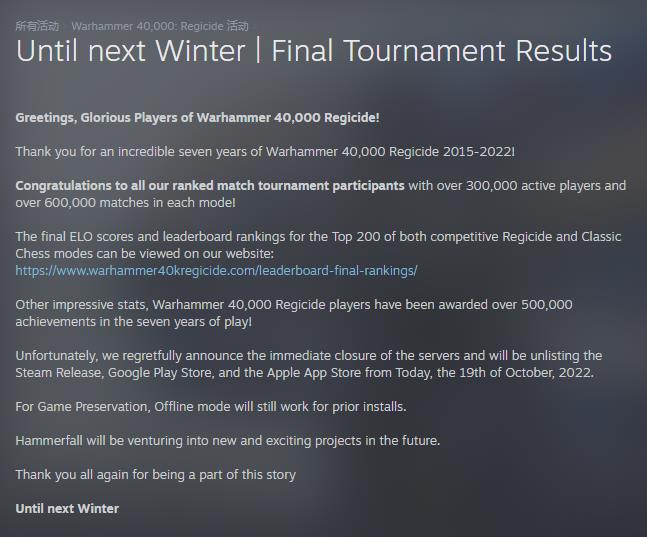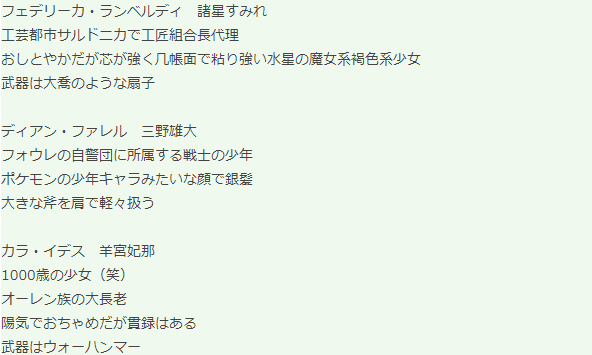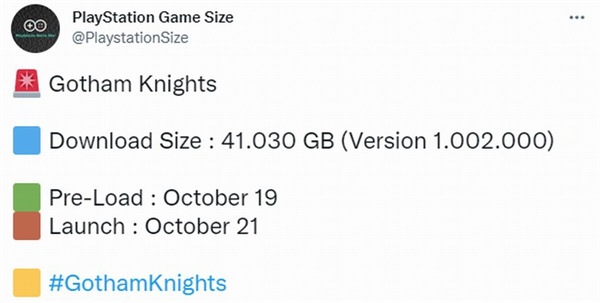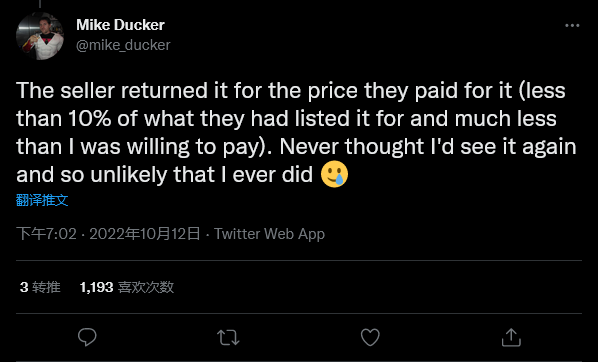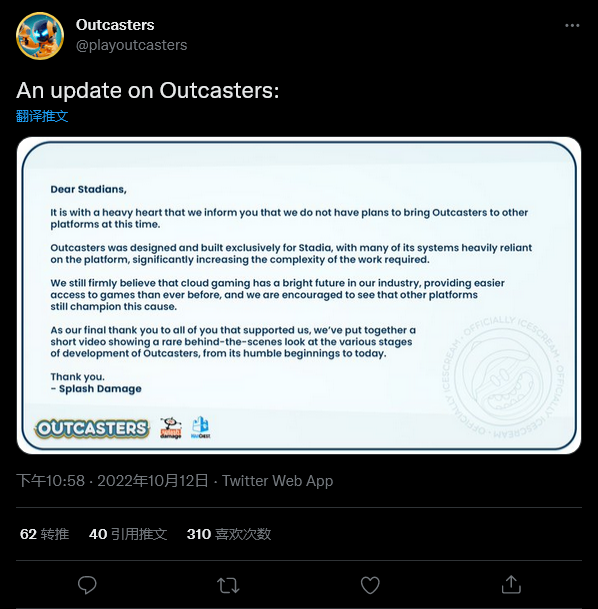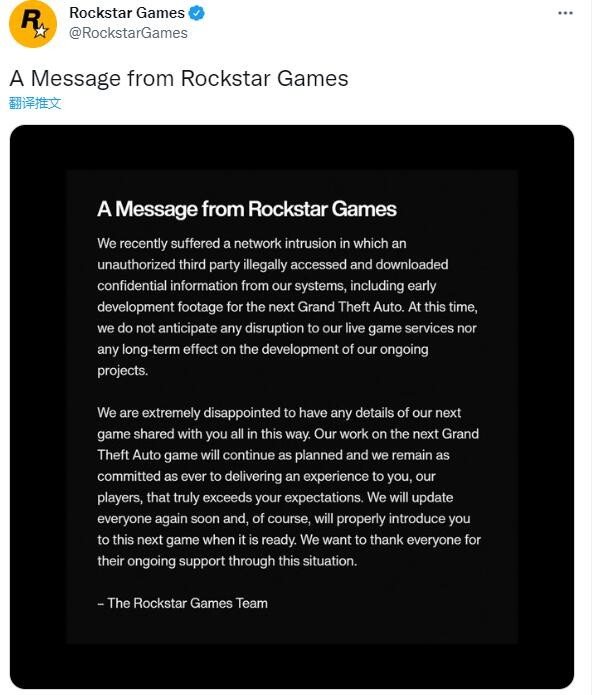可能许多我的世界网友不知道我的世界安装mod教程,现在由第一资讯网小编收集的《我的世界安装mod教程》,感兴趣的一起往下看吧,也许能帮助到大家。
一、mod安装流程图文详解
1、Forge是实现minecraft与mod联动的必备程序。下载相应版本的Minecraft Forge自动安装程序,
 (资料图)
(资料图)
2、并将文件位置更改为minecraft程序所在文件夹。 “安装客户端”无需更改,点击“确定”。
3、文件夹位置为启动器下的“.minecraft”文件夹,不正确会有红字提示。
4、等待必要的文件下载完成,完成后会弹出安装成功的提示。
5、 Forge安装完成后,运行启动器,版本中会增加“1.7.X-Forge”。选择后确认即可开始游戏。
6、下载Mod文件,可以直接从minecraft中文下载站下载文件(也可以直接进入英文官网下载原版mod)
7、复制Mod文件(jar格式,如果是压缩包则不需要解压)直接拖到游戏程序下的“mods”文件夹中。
8、开始游戏,选择forge版本进入游戏,你会看到一个新的按钮“Mods”按钮,点击进入。
9、在mods中可以看到加载成功的mod(即安装成功)。部分模组因版本不同或API不匹配等问题无法显示。
二、mod安装不显示解决办法
解决办法一
1、原版共剩余133块id空间。许多 mod 添加了新的块,这些块占用了一些原本空白的 ID。
2、一些模组有一个默认 ID,而其他模组可以检测空白 ID 以进行自动分配。
3、但是两个 mod 试图占用同一个 block id 会导致冲突。通常的结果是崩溃,游戏崩溃并且无法启动。
4、大多数mod的配置文件都提供了配置id的可能性。请找到它的配置文件,修改它的block id。
方案二
1、最好的解决办法是修改他们使用的文件。另一种方法是将它们全部安装到 jar 中,
2、功能无效的文件将在以后安装(不一定有效,并可能导致崩溃)。
3、如果你真的想把这两个mod一起安装,请尝试联系作者看看是否有兼容的补丁。
关键词: 我的世界安装mod教程